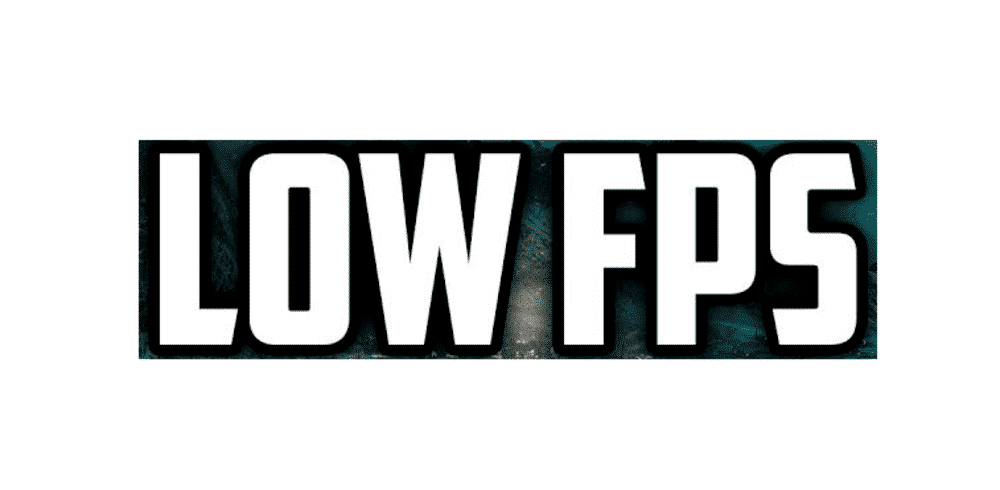Obsah
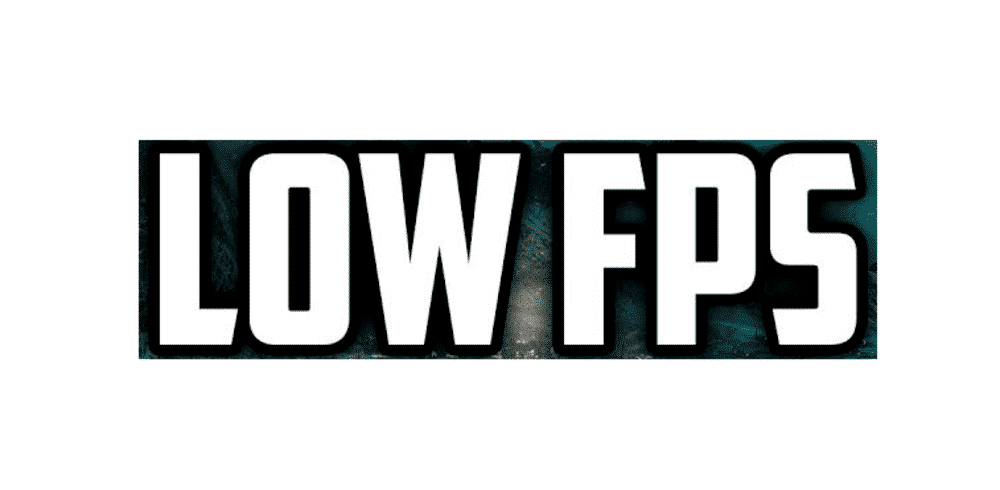
môže pomalý internet spôsobiť nízke fps
Herný svet je zábavný a vzrušujúci, kým vaše herné postavy nezačnú zaostávať. Odstreľovač môže strieľať, ale bez toho, aby ste o tom vedeli, sa dotkne zeme, čo vedie k vašej prehre. No, môže to byť pomalý internet alebo nízka FPS. Ale počkajte, čo ak je nízka FPS výsledkom zaostávania rýchlosti internetu? Sú tieto dve veci navzájom prepojené? Všetky odpovede dostanete v tomtoTo preto, že odpovieme na otázku, či pomalý internet môže viesť k nízkym FPS. Tak sa na to pozrime!
Môže pomalý internet spôsobiť nízke FPS? (Dôvod nízkych FPS)
FPS znamená nízky počet snímok za sekundu a zobrazuje pomalé správanie hry. Je zbytočné hovoriť, že ak je FPS pomalé, zdá sa, že hráči v skutočnosti sledujú len úryvky filmu, pretože počet scén sa za sekundu zníži. Toto je však extrémny prípad, pretože vo väčšine prípadov bude hra pomalá.
Odpoveď na vašu otázku o nízkych FPS; nie je to spôsobené problémami s internetom alebo sieťou. Ak mám byť úprimný, nízke FPS sú výsledkom neschopnosti procesora spojiť sa s hrou. Existuje aj možnosť, že pevný disk je pomalý, čo znižuje FPS hry, pretože má priamo čítať údaje z pevného disku.
Ešte viac, nízka rýchlosť FPS môže byť dôsledkom nadmernej softvérovej záťaže, ktorá sťažuje prácu pri dopĺňaní konkurencie. Celkovo by nebolo nesprávne povedať, že nízka rýchlosť FPS je dôsledkom problémov s výkonom počítača. Je teda zrejmé, že pomalý internet nie je dôvodom nízkej rýchlosti FPS vašej hry.
Zlepšenie rýchlosti FPS
Je nám teda jasné, že za nízku rýchlosť FPS môže výkon počítača. Ako však zlepšiť rýchlosť FPS? Máme pre vás všetky odpovede. V tejto časti sme pridali viacero tipov, ktoré pomôžu zlepšiť rýchlosť FPS, takže začnime!
Zníženie rozlíšenia
Herný výkon a rýchlosť priamo ovplyvňuje rozlíšenie hry, v ktorom hráte. To znamená, že ak sa vám znížila rýchlosť FPS, možno by ste mali znížiť rozlíšenie z 2560 x 1440 na 1920 x 1080. Pri tejto zmene sa zníži počet pixelov (o viac ako 40 %), čo vedie k viac ako 40 % zlepšeniu výkonu hry.
Takisto, ak pôjdete ešte nižšie na 1600 x 900, zníži sa počet pixelov o 30 %. Čo sa týka zlepšenia rýchlosti FPS, zaznamenáte o 20 % vyššiu rýchlosť. Je zrejmé, že zníženie rozlíšenia povedie k vyššej pixelácii, ale to je stávka, ktorú by ste mali byť schopní prijať, ak nemáte v úmysle robiť kompromisy v rýchlosti FPS.
Pozri tiež: 4 kroky na vytvorenie optimálneho pravidla presmerovania portov smerovačaOvládače grafickej karty
Používanie starých ovládačov môže byť ekonomickou možnosťou, ale je jedným z hlavných dôvodov nízkej rýchlosti FPS. Niektorí ľudia sú však dostatočne inteligentní na to, aby aktualizovali ovládače na najnovšiu verziu na zlepšenie rýchlosti ovládača. Najskôr musíte určiť grafickú kartu, ktorú používate, ak máte v úmysle aktualizovať ovládač. Ak to chcete zistiť, postupujte podľa nižšie uvedených krokov;
- Prejdite do správcu zariadení v počítači so systémom Windows
- Skontrolujte adaptér displeja
Ak ste používateľom systému iOS, postupujte podľa nižšie uvedených krokov;
- Kliknite na logo Apple v ľavom hornom rohu
- Ťuknite na tento mac
- Prejdite na ďalšie informácie
- Prejdite na grafiku a zistite grafickú kartu
Ak ste používateľ systému Linux, postupujte podľa nasledujúcich krokov;
- Využite repozitár distribúcie alebo si stiahnite CPU-G
- Kliknite na "grafika" v hornej časti
- Prejdite na OpenGL a skontrolujte grafickú kartu
Po získaní kompletných informácií o grafickom procesore si budete môcť stiahnuť najnovšie ovládače. Buďte však ohľaduplní k webovým stránkam a vždy uprednostňujte spoločnosti AMD, Intel a NVIDIA. Pri sťahovaní ovládača sa uistite, že vyberáte ovládač kompatibilný s operačným systémom a postupujte podľa pokynov v príručke.
Hardvér
Pozri tiež: 4 spôsoby opravy diaľkového ovládača Comcast Nechce zmeniť kanályTento krok je určený pre profesionálov, ktorým nebude vadiť, že sa počas procesu rozbijú niektoré grafické karty alebo RAM. Preto sa odporúča grafickú kartu overlockovať. Tiež je potrebné overlockovať RAM a CPU a nastavenia možno ľahko nájsť v BIOS-e. Ak však takéto nastavenia nie sú, možno budete musieť použiť aplikáciu tretej strany. Táto funkcia overlockingu exponenciálne zrýchli rýchlosť FPS!